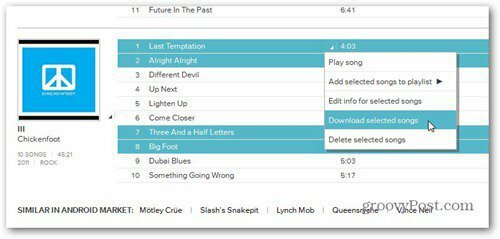Πώς να βρείτε και να αντικαταστήσετε τη μορφοποίηση σε Microsoft Word και Excel
το γραφείο της Microsoft Microsoft Word Microsoft Microsoft Excel Ήρωας / / March 17, 2020
Τελευταία ενημέρωση στις

Με τόσες πολλές επιλογές μορφοποίησης που είναι άμεσα διαθέσιμες στην Κορδέλα, η Εύρεση και Αντικατάσταση είναι μια σπάνια χρησιμοποιούμενη, αν και ισχυρή, εναλλακτική λύση. Δείτε πώς μπορείτε να το χρησιμοποιήσετε.
Όταν πρόκειται να αλλάξετε τη μορφοποίηση ενός εγγράφου του Word ή ενός υπολογιστικού φύλλου Excel, έχετε μερικές επιλογές. Μπορείτε να μεταβείτε στην καρτέλα Σχεδίαση της Κορδέλας και να κάνετε αλλαγές που επηρεάζουν ολόκληρο το έγγραφο. Μπορείτε να παραμείνετε στην καρτέλα Αρχική σελίδα και να παίξετε με γραμματοσειρές και στυλ ενώ πλοηγείτε στο έγγραφό σας - ή απλά κάντε δεξί κλικ στο κείμενο που θέλετε να τροποποιήσετε και να εμφανίσετε τα μενού γραμματοσειράς ή παραγράφου. Ή, αν σας αρέσει η εμφάνιση μιας συγκεκριμένης παραγράφου, μπορείτε να χρησιμοποιήσετε το Format Painter για να το αντιγράψετε στα άλλα.
Η πρώτη μέθοδος είναι αυτόματη αλλά άκαμπτη. Οι άλλοι απαιτούν να μετακινηθείτε και να κάνετε αλλαγές με μη αυτόματο τρόπο. Αλλά υπάρχει και ένας συμβιβασμός: μπορείτε να χρησιμοποιήσετε
Όχι, δεν είναι μόνο για την εύρεση λέξεων
Ενδέχεται να γνωρίζετε ότι χρησιμοποιείτε την επιλογή Εύρεση και αντικατάσταση όταν χρειάζεται να αλλάξετε πολλές εμφανίσεις οποιουδήποτε κειμένου, αλλά η υπερδύναμη του εργαλείου μεταφράζεται και στη μορφοποίηση. Αλλάξτε την εμφάνιση όλου του κειμένου που έχει διαμορφωθεί με κάποιο τρόπο ή αλλάξτε το ίδιο το κείμενο. Μπορείτε ακόμα να συνδυάσετε επιλογές και να αποκτήσετε εξαιρετικά συγκεκριμένα, εξελιγμένα αποτελέσματα. Με αυτόν τον τρόπο, μπορείτε να διατηρήσετε τυχόν μοναδικές αλλαγές που έχετε πραγματοποιήσει καθ 'όλη τη διάρκεια, όπως να έχετε μόνο ορισμένες παραγράφους με διπλά διαστήματα, ενώ εξακολουθείτε να εφαρμόζετε αλλαγές αυτόματα παντού που τις χρειάζεστε.
Για να ξεκινήσετε, απλά ανοίξτε το παράθυρο Εύρεση και αντικατάσταση, Κάντε κλικ Περισσότερο για να αναπτύξετε το μενού και στη συνέχεια κάντε κλικ στο κουμπί Μορφή για να δείτε τη λίστα των διαθέσιμων κριτηρίων.
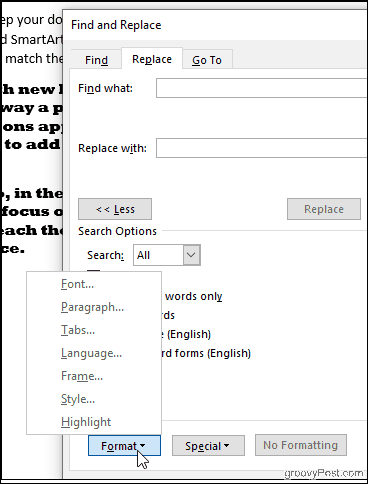
Θα βρείτε ότι μπορείτε να αναζητήσετε τυχόν μορφοποίηση που εμφανίζεται στο έγγραφό σας: γραμματοσειρές, διατάξεις παραγράφου όπως εσοχή και ευθυγράμμιση ή ακόμα και ο τρόπος με τον οποίο περιτυλίγονται κείμενα γύρω από εικόνες. Κάντε κλικ στο Στυλ επιλογή, για παράδειγμα, και μπορείτε να αλλάξετε τις επικεφαλίδες, τα σημεία με κουκκίδες και άλλα. Ή επιλέξτε Αποκορύφωμα για να βρείτε όλα τα επισημασμένα κείμενα.
Ας απεικονίσουμε τις δυνατότητες αλλαγής μορφής του Find and Replace με ένα απλό παράδειγμα: αλλάζοντας μερικές γραμματοσειρές.
Εύρεση και αντικατάσταση γραμματοσειρών στο Word
Θα πρέπει πρώτα να αναζητήσετε τη γραμματοσειρά που θέλετε να αλλάξετε. Για να το κάνετε αυτό, κάντε κλικ στο κουμπί Μορφή > Γραμματοσειρά για να εμφανιστεί το παράθυρο "Αναζήτηση γραμματοσειράς".
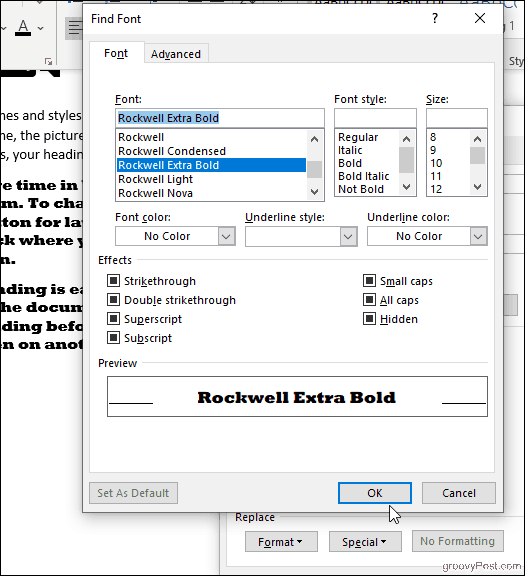
Μπορείτε να επιλέξετε τη συγκεκριμένη γραμματοσειρά, το χρώμα, το μέγεθος και το στυλ που αναζητάτε και μόλις κάνετε κλικ Εντάξει, οι επιλογές μορφοτύπου σας θα εμφανιστούν κάτω από το πεδίο Εύρεση πεδίου (η παρακάτω εικόνα δείχνει ότι θέλουμε να βρούμε τα πάντα που εμφανίζονται στο Rockwell Extra Bold). Για να αναζητήσετε μόνο τη μορφοποίηση, μην πληκτρολογείτε τίποτα μέσα στα πεδία αναζήτησης. αφήστε τα κενά. Διαφορετικά, μπορείτε να προσθέσετε κάποιο κείμενο εάν αναζητάτε επίσης συγκεκριμένο περιεχόμενο.
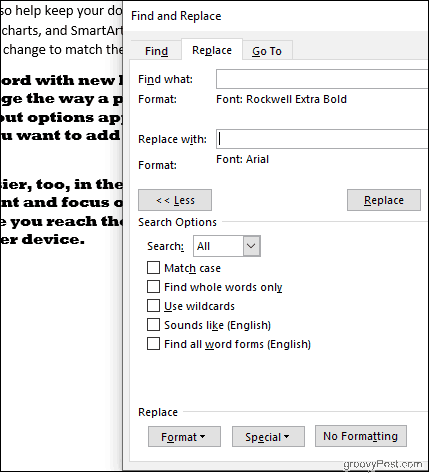
Επαναλάβετε τη διαδικασία για να επιλέξετε μια γραμματοσειρά αντικατάστασης εάν θέλετε. Και αν αλλάξετε γνώμη, βεβαιωθείτε ότι ο δρομέας σας βρίσκεται στο αντίστοιχο πεδίο αναζήτησης (Βρείτε τι αν αλλάζετε τα κριτήρια της αναζήτησής σας ή Αντικατέστησε με αν αλλάζετε τη γραμματοσειρά αντικατάστασης) και τροποποιείτε τις επιλογές σας όπως πριν. Κάντε κλικ Δεν υπάρχει μορφοποίηση για να ξεκινήσει πάλι.
Στο παρακάτω παράδειγμα, Λέξη άλλαξε ολόκληρη τη μεγάλη, τολμηρή γραμματοσειρά του Rockwell στο έγγραφο Arial.
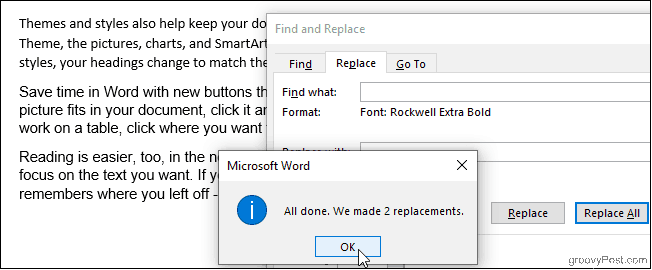
Οι περισσότερες από τις άλλες επιλογές, όπως η Paragraph, Frame, Style, δουλεύουν με τον ίδιο τρόπο και αφού μπορείτε να τις συνδυάσετε, μπορείτε να δημιουργήσετε αρκετά δημιουργικά. Ένα ενδιαφέρον τέχνασμα είναι να αναζητήσετε λέξεις και να ορίσετε μόνο μια γραμματοσειρά στο Αντικατέστησε με πεδίο. Αυτό θα τροποποιήσει τη γραμματοσειρά του κειμένου που αναζητήσατε χωρίς να αλλάξουμε τι λέει. Ας πούμε, για παράδειγμα, ότι έχετε αποφασίσει ότι ένα συγκεκριμένο όνομα της εταιρείας πρέπει να εμφανίζεται με έντονους κόκκινους χαρακτήρες σε όλο το έγγραφό σας: εισάγετε το όνομα της εταιρείας στο Βρείτε τι και επιλέξτε το έντονο στυλ γραμματοσειράς και το κόκκινο χρώμα γραμματοσειράς για το Αντικατέστησε με πεδίο. Αυτό λειτουργεί αντίστροφα: αναζήτηση με μια γραμματοσειρά και αντικατάσταση όσων εμφανίζονται σε αυτή τη γραμματοσειρά με διαφορετικές λέξεις.
Τώρα ας δώσουμε μια δοκιμή στο Excel.
Εύρεση και αντικατάσταση της μορφοποίησης στο Excel
Το Excel έχει κάποιες παρόμοιες ρυθμίσεις. Κάντε κλικ Επιλογές στο παράθυρο Εύρεση και αντικατάσταση. Στη συνέχεια, κάντε κλικ στο κουμπί Μορφή για να καθορίσετε τι ψάχνετε (και τι θέλετε να αντικαταστήσετε με, αν υπάρχει). Δοκιμάστε να κάνετε κλικ Επιλέξτε Μορφή από κελί για να επιλέξετε ένα παράδειγμα κυττάρου από το υπολογιστικό φύλλο και όχι να μετακινηθείτε με χρώματα και ευθυγραμμίσεις στο παράθυρο Εύρεση μορφής.
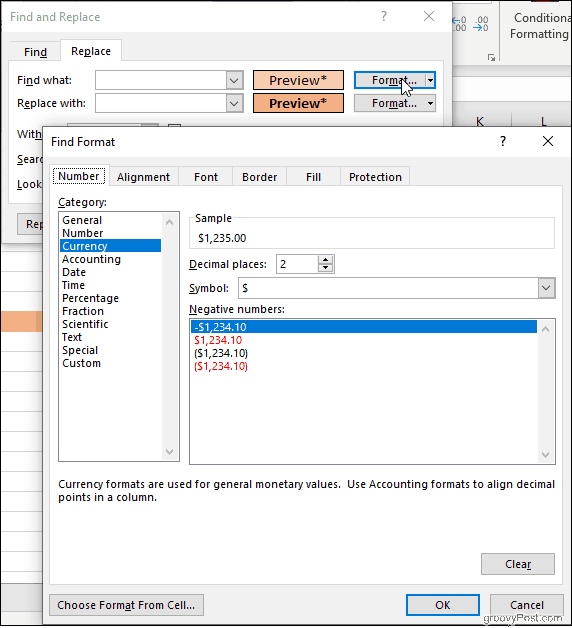
Αφού επιλέξετε, Υπερτερώ θα γεμίσει ένα στοιχείο προεπισκόπησης με τις επιλογές σας και είστε έτοιμοι να πάτε. Βρείτε κυψέλες μορφοποιημένες ως νόμισμα, για παράδειγμα, και να τις αλλάξετε όλα στη μορφή λογιστικής. Βρείτε συγχωνευμένα κελιά ή κελιά με συγκεκριμένα στυλ περιγράμματος και συμπληρώστε τα χρώματα. Μπορείτε ακόμη να αναζητήσετε κλειδωμένα ή κρυμμένα κελιά. Στη συνέχεια, είναι εύκολο να αντικαταστήσετε αυτά με οποιαδήποτε νέα μορφοποίηση που θα επιλέξετε στο Αντικατέστησε με πεδίο.
Χρησιμοποιήστε την επιλογή Εύρεση και αντικατάσταση για προσαρμογή και ευκολία
Με τόσες πολλές επιλογές μορφοποίησης που είναι άμεσα διαθέσιμες στην Κορδέλα, η Εύρεση και Αντικατάσταση είναι μια σπάνια χρησιμοποιούμενη, αν και ισχυρή, εναλλακτική λύση. Το πλεονέκτημα αυτής της μεθόδου για τη χρήση των ρυθμίσεων μορφής καρτέλας Σχεδίαση είναι η ευελιξία επιλογής συγκεκριμένων και να αλλάξετε μόνο αυτά, αντί να επιβάλλετε ένα νέο στυλ σε όλο το κείμενο του εγγράφου αδιακρίτως. Και είναι σίγουρα πιο βολικό από το να επιλέξετε κομμάτια του κειμένου ή τμήματα ενός υπολογιστικού φύλλου με το δρομέα σας. Find and Replace μπορεί να έρθει σε πρακτικό, οπότε μην ξεχνάτε ότι υπάρχει!